在 PowerShell 中运行 Git 命令
Rohan Timalsina
2024年2月15日
PowerShell
PowerShell Git
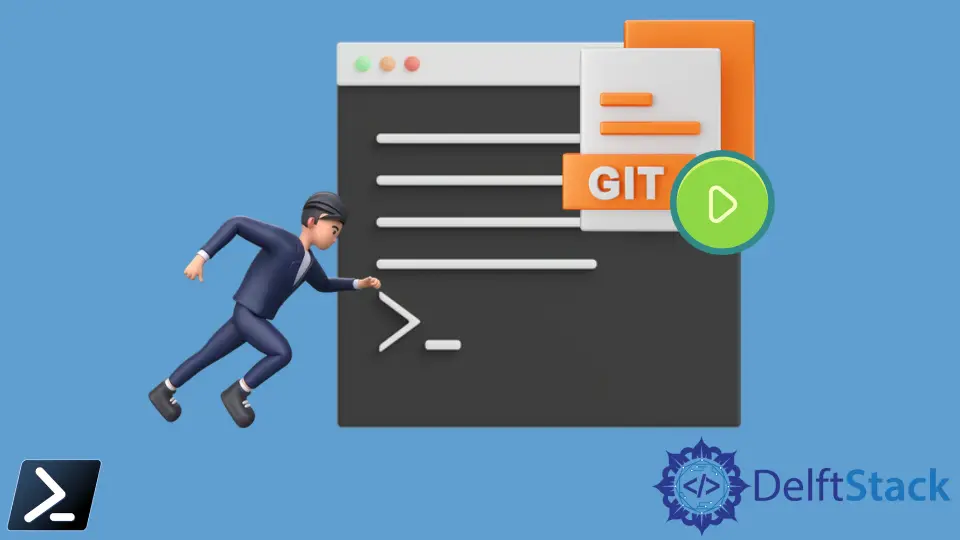
Git 是用于跟踪源代码更改的版本控制系统。多个开发人员使用 Git 在一个项目上一起工作,以跟踪所做的更改。
你可以通过运行特定于 Git 的命令或使用 GitHub Desktop、Sourcetree、GitKraken 等图形用户界面 (GUI) 来使用 Git。我们可以从命令提示符或 PowerShell 运行 Git 命令。
本教程将教你使用 PowerShell 运行 Git 命令。
在计算机上下载并安装 Git
首先,你必须安装 Git 才能在你的计算机上运行它的命令。因此,请访问此链接并下载最新版本的 Git。
下载安装文件后,打开文件开始在计算机上安装 Git。安装 Git 时可以保留默认选项。
将 Git 二进制文件添加到你的系统路径变量
安装 Git 后,你必须将 Git\bin 路径添加到系统路径变量中。
转到高级系统设置并单击环境变量。
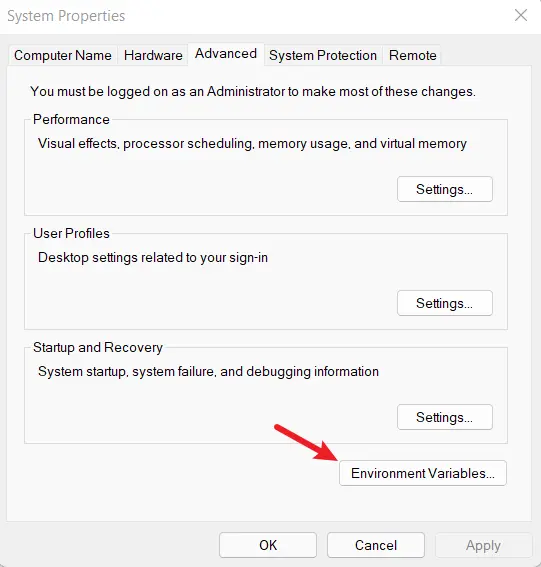
选择 Path 并单击 Edit 以编辑环境变量。
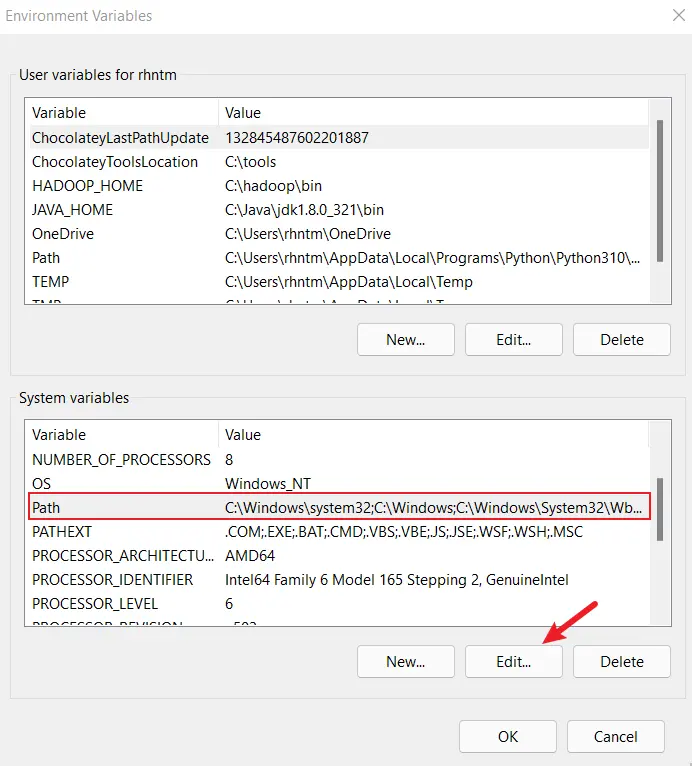
然后单击 New 并添加 Git\bin 文件夹的完整路径。如果你使用默认设置进行安装,它应该是 C:\Program Files\Git\bin。
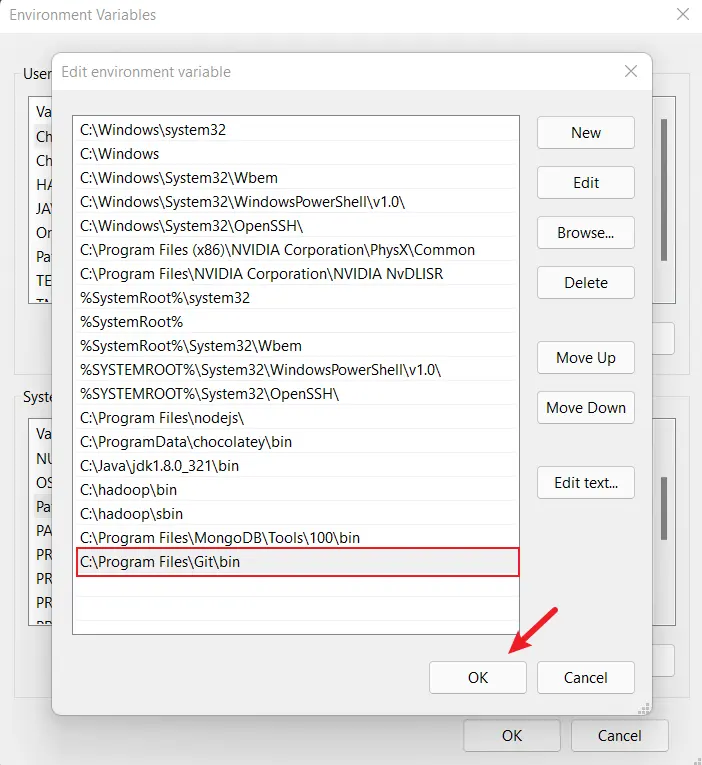
配置上述所有设置后,在所有对话框中单击确定以保存更改。
在 PowerShell 中运行 Git 命令
现在,打开 PowerShell 并输入 git --version 以检查 Git 安装是否成功。
git --version
输出:
git version 2.35.1.windows.2
如你所见,git 2.35.1 已安装在我们的计算机上。
让我们运行一个 Git 命令来创建一个新的空存储库。以下命令初始化当前工作目录上的 .git 存储库。
git init
输出:
Initialized empty Git repository in C:/Users/rhntm/.git/
我们希望本文能帮助你在 PowerShell 中运行 Git 命令。
Enjoying our tutorials? Subscribe to DelftStack on YouTube to support us in creating more high-quality video guides. Subscribe
作者: Rohan Timalsina
